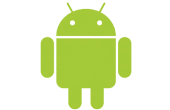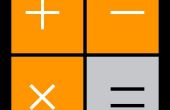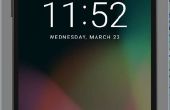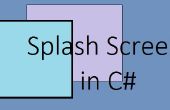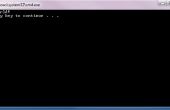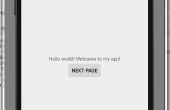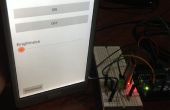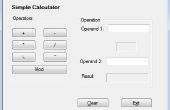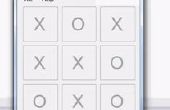Paso 2: Diseñar la aplicación
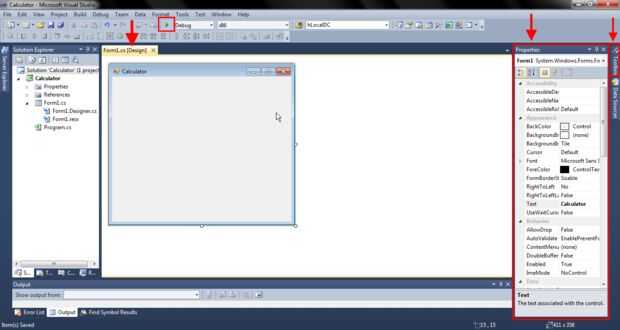
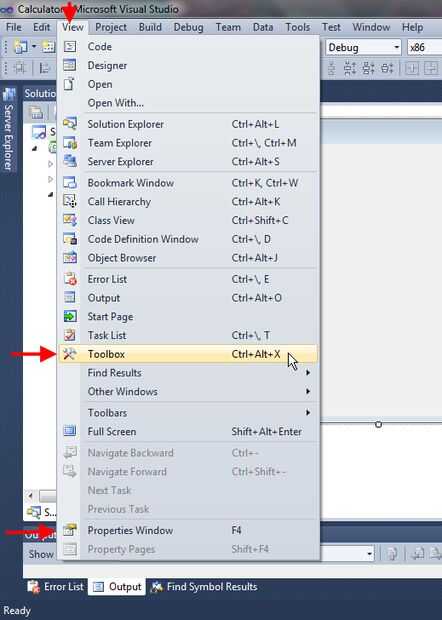
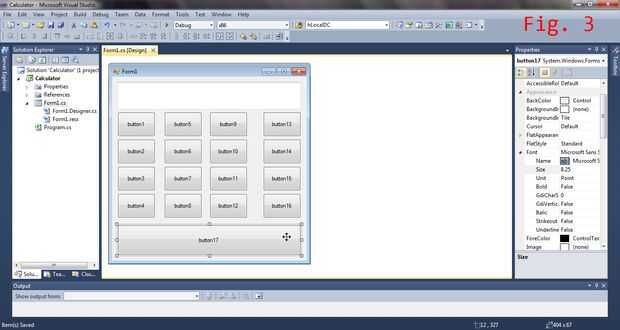
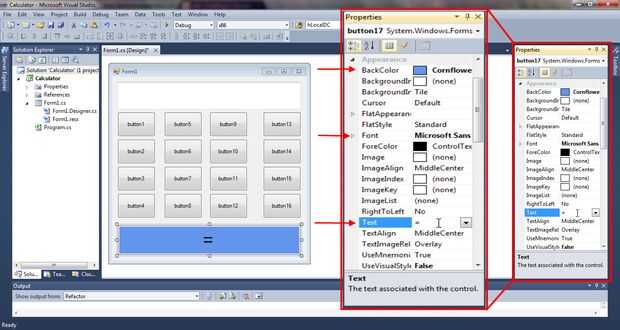
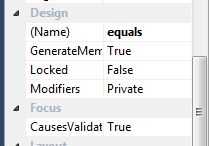
Este paso le ayudará a crear un diseño de calculadora intuitiva para los usuarios.
2.1. seleccionar la pestaña "Form1.cs [diseño]" si no está seleccionado. Este formulario es la ventana que se mostrará cuando se ejecuta el programa. Clic en la flecha verde en la barra de herramientas encima de la pantalla se ejecute el programa como una aplicación (abrir en una ventana nueva). Pruébalo. Cierre la nueva ventana con la X cuando termines.
A la derecha de la pantalla de*, hay dos menús importantes (caja de herramientas y propiedades). El menú de la caja de herramientas le permite agregar nuevos elementos (como los botones) a su interfaz, mientras que el menú de propiedades le permite cambiar las características de su elemento actualmente seleccionado en la pantalla.
* Nota: Estos menús no pueden ser situados a la derecha para todos. Pueden ser colocados dondequiera que el programador desea haciendo clic y arrastrando por la pantalla. Si no está visibles, abra el menú Ver y elija "Herramientas" o "Ventana Propiedades". Esto hará que los menús visibles en la pantalla.
2.2. en el menú herramientas, haga clic y arrastre un botón y un TextBox al formulario. Puede cambiar el tamaño de la tecla/cuadro de texto haciendo clic y arrastrando cualquiera de los puntos que la rodean.
2.3. agregar* 16 más botones al formulario y arreglarlos para parecerse a una calculadora (ver Fig. 3). Colóquelos alrededor de la forma haciendo clic y arrastrando.
** Pro tip: seleccionando un botón y usar "Ctrl-C" y luego "Ctrl-V" a copiar y pegar otro botón al formulario. Ahorra haciendo clic y arrastrando.
2.4. seleccionar un botón. Sus propiedades se mostrarán en el menú al lado. En la sección de apariencia, puede editar la apariencia de un elemento. Utilice el campo de texto para cambiar el texto en un botón. Diviértete escogiendo diferentes tipos de fuente y BackColors.
2.5. Desplácese hacia abajo hasta la sección de diseño en el menú propiedades y editar el campo nombre para cada botón. (Esto no es necesario, pero lo hará mucho más fácil la codificación). El nombre algo usted puede fácilmente mantener un seguimiento de cada botón. Por ejemplo: Nombre el 1 botón "uno", de esa manera usted puede dar seguimiento de TI en el código más tarde.
2.6. Haga clic en guardar todo y pasar al paso 3.